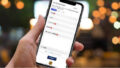スパム防止機能はreCAPTCH しかし…
フォームへの迷惑回答を防止し、かつ、エンドユーザ様からの回答は欲しい!
フォーム作成される管理者共通のお悩み、そしてフォームOKの悩みでもあります。
まずは、最も効果的と考えられているGoogleのreCAPTCHA機能。フォームOKでは、このGoogle reCAPTCHAを標準装備しています。
認証が分かりにくくて不評、そこで
安全性が高いのは理解できますが、該当写真を選ぶのが分かりにくいのも事実です。
写真はアメリカの画像が基本になっているので、信号と言われてもどれなの?と思ってしまう場合もしばしば。
フォーム送信の安全性は大切ですが、そもそもフォーム回答を送ることができないとすれば意味がありません。
そこで、より難易度の低い、しかしロボットが簡単には突破しにくい認証方法をご用意しました。
数字を入力して認証をする、数字認証の機能です。
フォーム設定の際に、以下の3つから認証方法を選択できます。
1 なし(これは非推奨です)
2 数字認証(見えた数字を入力すれば認証)
3 画像認証(reCAPTCHA。該当する複数の画像を選択)

フォーム認証の要不要も選択可能、選択はボタン一つ
ロボットによる入力などを排除するために、reCAPTCHA機能を設置しています。
ですが、場合によりスパム防止が必要がないこともあります。
インターネット上に広くURLを公開するのではなく、一定の方にのみ公開する場合などです。
その時は、チェックマークを外せばOK!!
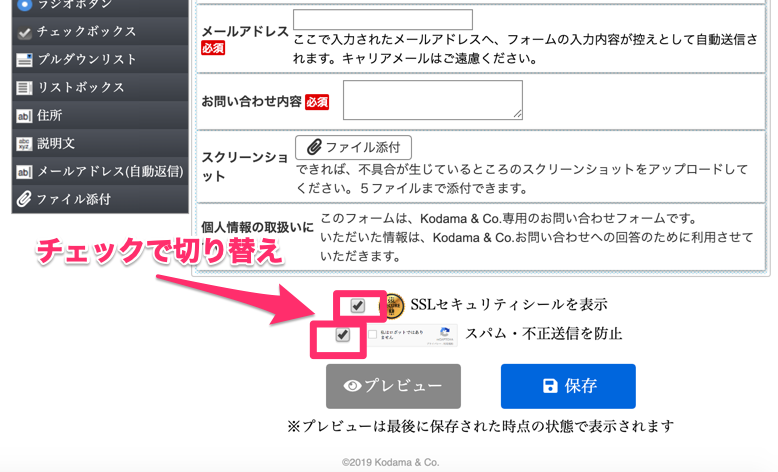
スパム防止のキャプチャが不要の時には…
1)画面上部のタブ【レイアウト編集】に移動。
2)画面下段で、セキュリティシールとreCAPTCHAによるスパム防止機能の表示設定ができます。
デフォルトではチェックが入っていますので、表示させたくない場合には、チェックを外してください。
3)保存
4)リロードすれば、設定情報が更新されます。
すでに知っている相手方にフォームを送信する場合などにご利用ください。
ただし、セキュリティ上は、いずれも表示なさることをお勧めいたします。
本件につきお問い合わせいただいたお客様、ありがとうございました🤗
#Googleフォーム や #ContactForm7 でフォームは難しいというイメージをお持ちの方、もったいないです!
便利なフォーム、FormOKはこちらから。
https://formok.com/